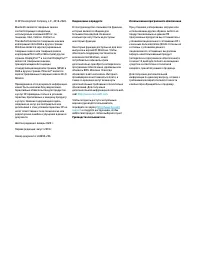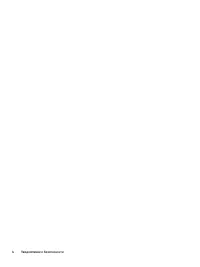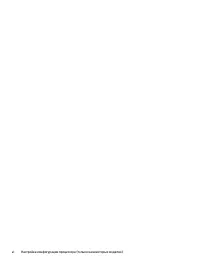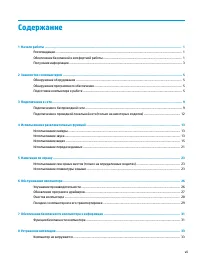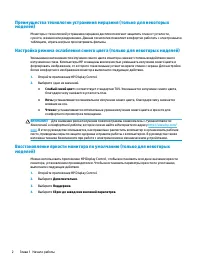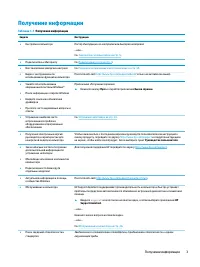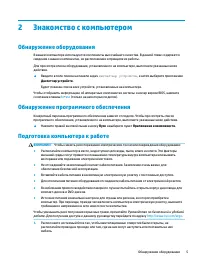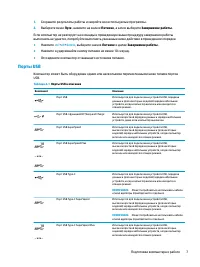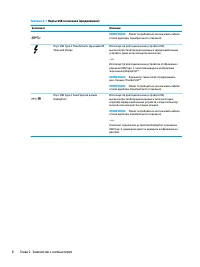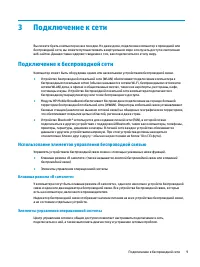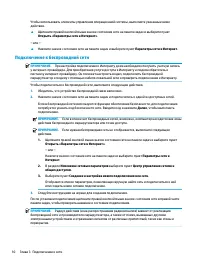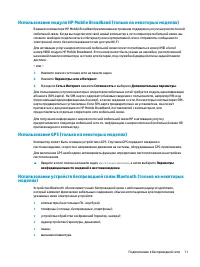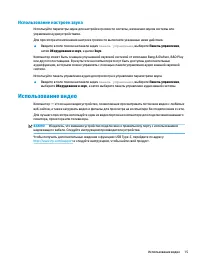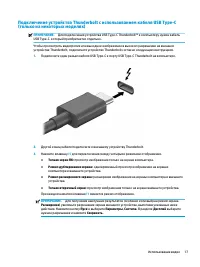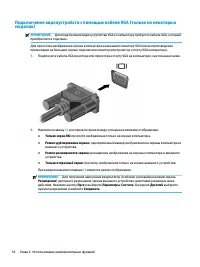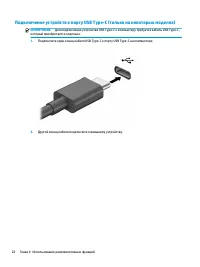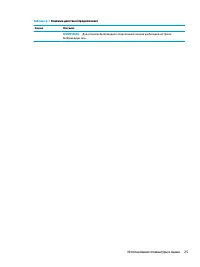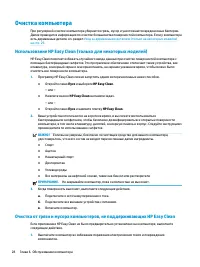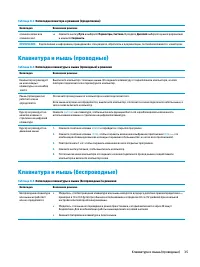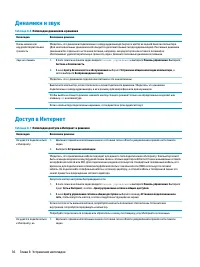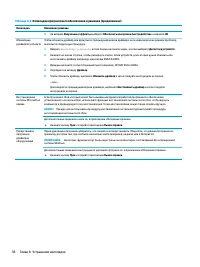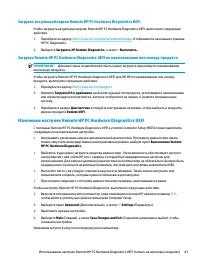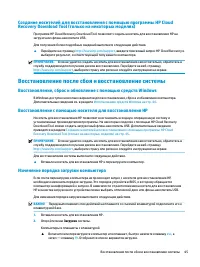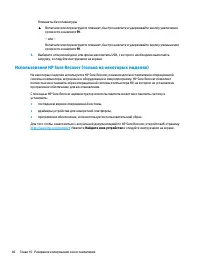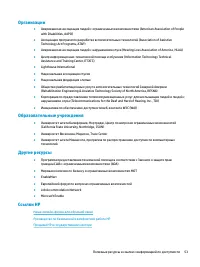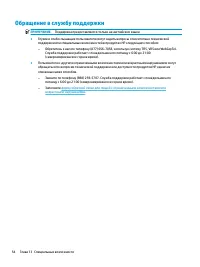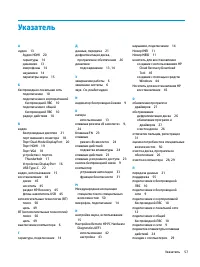Моноблоки HP 205 G4 - инструкция пользователя по применению, эксплуатации и установке на русском языке. Мы надеемся, она поможет вам решить возникшие у вас вопросы при эксплуатации техники.
Если остались вопросы, задайте их в комментариях после инструкции.
"Загружаем инструкцию", означает, что нужно подождать пока файл загрузится и можно будет его читать онлайн. Некоторые инструкции очень большие и время их появления зависит от вашей скорости интернета.
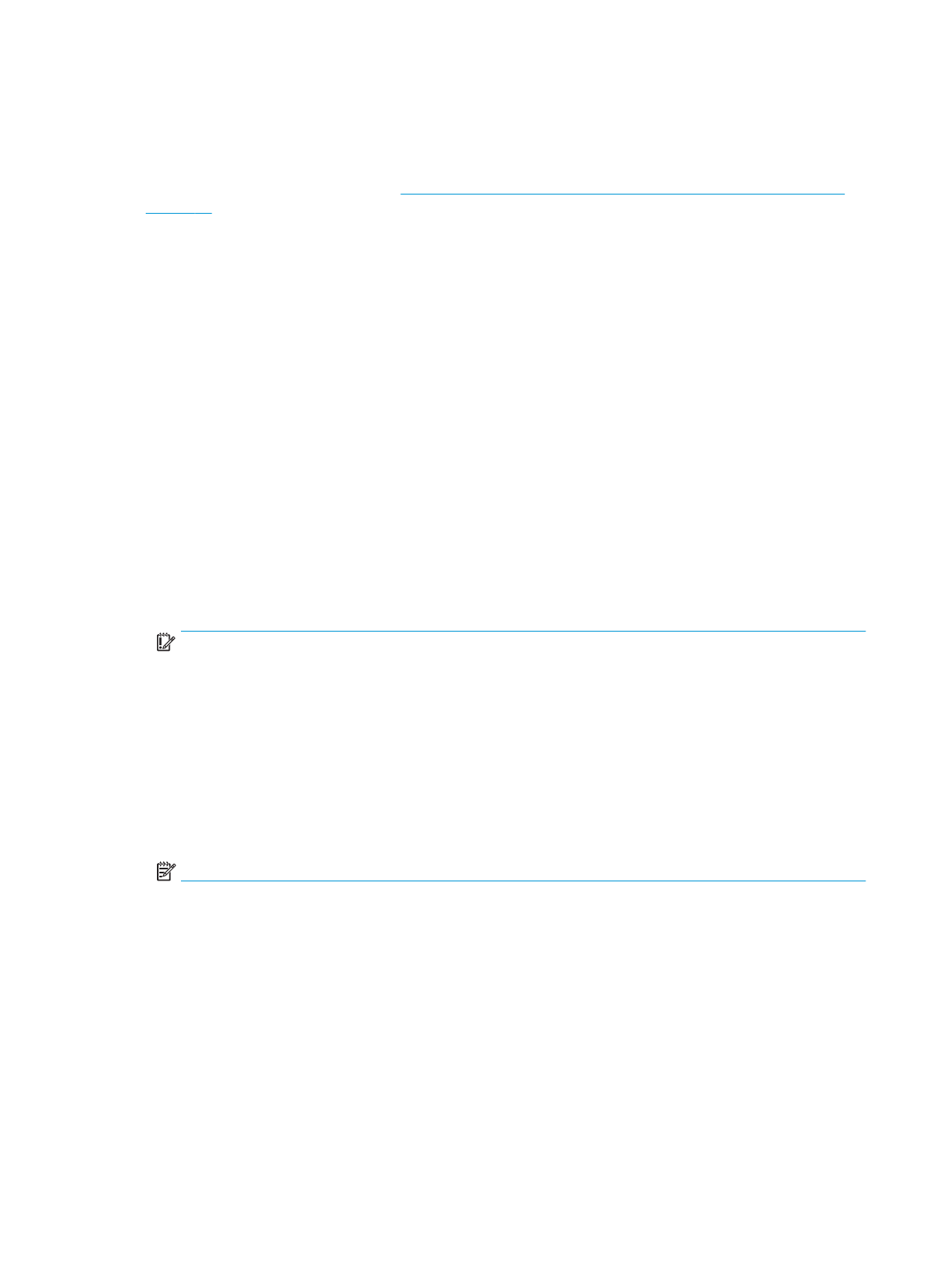
Очистка компьютера
При регулярной очистке компьютера убираются грязь, мусор и уничтожаются вредоносные бактерии.
Далее приводится информация по очистке большинства поверхностей компьютера. Если у компьютера
есть деревянные детали, см. раздел
Уход за деревянными деталями (только на некоторых моделях)
Использование HP Easy Clean (только для некоторых моделей)
HP Easy Clean помогает избежать случайного ввода данных при очистке поверхностей компьютера с
помощью бактерицидных салфеток. Это программное обеспечение отключает такие устройства, как
клавиатура, сенсорный экран и сенсорная панель, на заранее указанное время, чтобы можно было
очистить все поверхности компьютера.
1.
Программу HP Easy Clean можно запустить одним из перечисленных ниже способов.
●
Откройте меню Пуск и выберите HP Easy Clean.
– или –
●
Нажмите значок HP Easy Clean на панели задач.
– или –
●
Откройте меню Пуск и нажмите плитку HP Easy Clean.
2.
Ваши устройства отключаются на короткое время, и вы можете воспользоваться
бактерицидными салфетками, чтобы безопасно дезинфицировать все открытые поверхности
компьютера, в том числе клавиатуру, дисплей, сенсорную панель и корпус. Следуйте инструкциям
производителя по использованию салфеток.
ВАЖНО!
Если вы не уверены, безопасно ли чистящее средство для вашего компьютера,
удостоверьтесь, что в его состав не входят перечисленные далее ингредиенты.
●
Спирт
●
Ацетон
●
Нашатырный спирт
●
Дихлорметан
●
Углеводороды
●
Все материалы на нефтяной основе, такие как бензол или растворители
ПРИМЕЧАНИЕ.
Не закрывайте компьютер, пока он полностью не высохнет.
3.
Когда поверхность высохнет, выполните следующие действия.
а.
Подключите к источнику переменного тока.
б.
Подключите все внешние устройства с питанием.
в.
Включите компьютер.
Очистка от грязи и мусора компьютеров, не поддерживающих HP Easy Clean
Если приложение HP Easy Clean не было предварительно установлено на компьютере, выполните
следующие действия.
1.
Выключите компьютер во избежание поражения электрическим током и повреждения
компонентов.
28
Глава 6 Обслуживание компьютера
Содержание
- 3 Уведомление о безопасности
- 5 Настройка конфигурации процессора (только на некоторых моделях)
- 7 Содержание
- 9 Начало работы; Рекомендации; Обеспечение безопасной и комфортной работы
- 13 Знакомство с компьютером; Обнаружение оборудования; Обнаружение программного обеспечения
- 14 Завершение работы (выключение) компьютера
- 15 Порты USB
- 17 Подключение к сети; Использование элементов управления беспроводной связью; Элементы управления операционной системы
- 19 Использование GPS (только на некоторых моделях)
- 20 Подключение устройств Bluetooth; Подключение к проводной локальной сети (только на
- 21 Использование камеры; Использование звука; Подключение динамиков
- 22 Подключение наушников; Подключение микрофона
- 23 Использование настроек звука; Использование видео
- 28 Настройка звука через HDMI; Подключение цифровых устройств отображения с помощью кабеля
- 29 Использование передачи данных
- 31 Навигация по экрану; Использование сенсорных жестов (только на определенных; Использование клавиатуры и мыши; Использование клавиш действия или клавиш ускоренного доступа
- 34 Обслуживание компьютера; Улучшение производительности; Дефрагментация диска; Очистка диска
- 35 Определение состояния HP 3D DriveGuard; Обновление программ и драйверов; Обновление средствами ОС Windows 10; Обновление средствами ОС Windows 10 S
- 36 Очистка компьютера; Использование HP Easy Clean (только для некоторых моделей)
- 37 Поездки с компьютером и его транспортировка
- 41 Устранение неполадок
- 44 Динамики и звук; Доступ в Интернет
- 47 Использование программы HP PC Hardware Diagnostics
- 48 Загрузка HP PC Hardware Diagnostics Windows; Загрузка актуальной версии HP PC Hardware Diagnostics Windows; на некоторых моделях); Установка HP PC Hardware Diagnostics Windows
- 49 Использование HP PC Hardware Diagnostics UEFI; Запуск программы HP PC Hardware Diagnostics UEFI
- 50 Загрузка HP PC Hardware Diagnostics UEFI на флеш-накопитель USB; Использование настроек Remote HP PC Hardware Diagnostics; Загрузка Remote HP PC Hardware Diagnostics UEFI
- 51 Изменение настроек Remote HP PC Hardware Diagnostics UEFI
- 52 0 Резервное копирование и восстановление; Резервное копирование информации и создание носителей; Использование средств Windows
- 53 Recovery Download Tool (только на некоторых моделях); Восстановление после сбоя и восстановление системы; Восстановление, сброс и обновление с помощью средств Windows; Восстановление с помощью носителя для восстановления HP; Изменение порядка загрузки компьютера
- 54 Использование HP Sure Recover (только на некоторых моделях)
- 55 1 Технические характеристики
- 56 2 Электростатический разряд
- 57 3 Специальные возможности; HP и специальные возможности; Поиск технических средств, соответствующих вашим потребностям; Позиция HP
- 58 Поиск наиболее подходящих вспомогательных технологий; Оценка потребностей
- 59 Специальные возможности в продуктах HP; Стандарты и законодательство; Стандарты
- 60 Законодательные и нормативные акты; Полезные ресурсы и ссылки с информацией по доступности
- 62 Обращение в службу поддержки
- 63 4 Сведения о поддержке; Как получить справку; Где получить справку
- 64 Поддержка клиентов по вопросам ремонта; Перед модернизацией аппаратного обеспечения
- 65 Указатель
Характеристики
Остались вопросы?Не нашли свой ответ в руководстве или возникли другие проблемы? Задайте свой вопрос в форме ниже с подробным описанием вашей ситуации, чтобы другие люди и специалисты смогли дать на него ответ. Если вы знаете как решить проблему другого человека, пожалуйста, подскажите ему :)